
Բովանդակություն:
- Հեղինակ John Day [email protected].
- Public 2024-01-30 09:52.
- Վերջին փոփոխված 2025-01-23 14:48.


այս ձեռնարկը ցույց կտա ձեզ, թե ինչպես ստեղծել բազմագլուխ համակարգ Linux- ի շատ տարածումներում, առաջին հերթին ՝ ubuntu- ում: Խնդրում ենք նկատի ունենալ, սա դեռ մեծապես անավարտ է:
Քայլ 1: Տեղադրեք ձեր սարքաշարը:
վերնագիրը բացատրում է դա: Ենթադրում եմ, որ դուք գիտեք, թե ինչպես բացել գործը և տեղադրել քարտերը: պարզապես նշեք, թե որ քարտը որտեղ է, և որ մոնիտորը որ քարտի վրա է: ՏՀՏ. Իմ համակարգը օգտագործում է մեկ Nvidia riva tnt2, մեկ nvidia riva tnt և մեկ 3dfx voodoo3: (այդ կարգով pci ավտոբուսում)
Քայլ 2: Բեռնեք և ստացեք X Going
եթե X- ը ձախողվի և ընկնի տերմինալի տեսակին ՝
sudo dpkg-reconfigure -phigh xserver-xorg (եթե արդեն արմատ եք, sudo- ն մի օգտագործեք) օգտագործեք հրաշագործին ՝ այն մոնիտորի համար վարորդներ տեղադրելու համար, որոնցում կախարդը հայտնվում է: (սովորաբար ավտոբուսում առաջինը) վերագործարկեք x- ը սկսելու համար
Քայլ 3: Ստուգեք պատվերը և գտեք հասցեները
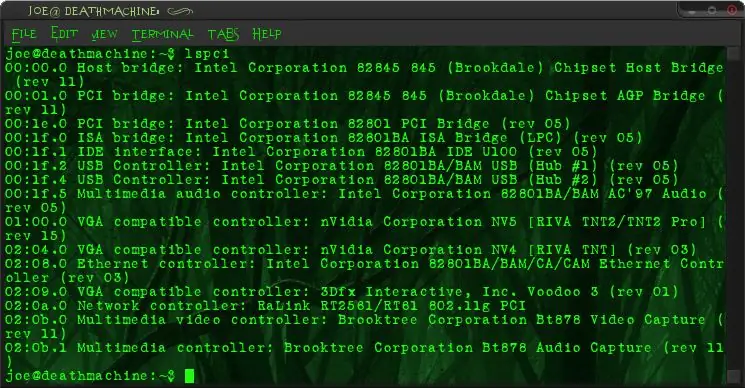
մինչ այժմ դուք պետք է նայեք ձեր Linux համակարգչին մեկ ձանձրալի էկրանին:
բացեք տերմինալ և մուտքագրեք lspci, այժմ պետք է տեսնեք սարքերի ցուցակը և դրանց ավտոբուսի ID- ն: գտեք գրաֆիկական քարտերը և գրեք ավտոբուսի id- ները, որոնք ձեզ հետագայում պետք կգան:
Քայլ 4: Կարգավորեք X- ը բազմաթիվ էկրանների համար
բացեք ձեր xorg.conf խմբագրման համար:
ubuntu- ում բացեք տերմինալ և մուտքագրեք sudo gedit /etc/X11/xorg.conf (կրկին, եթե արդեն արմատ եք, sudo- ն մի օգտագործեք) այն պահեք որպես xorg.conf.backup կամ նման բան, կարող եմ երաշխավորել հաջորդ քայլը առաջին անգամ չի աշխատի: այժմ, վերադարձեք ձեր կազմած քարտերի և հասցեների այդ ցանկին: յուրաքանչյուրի համար սարքավորեք բաժին: այսպիսին. քարտ այստեղ »՝ ամեն ինչով, բայց համոզվեք, որ օգտագործում եք ձեր սարքավորման համապատասխան վարորդը: այժմ կազմեք մոնիտորի բաժին յուրաքանչյուր մոնիտորի համար Բաժին «Մոնիտոր» Նույնացուցիչ »մոնիտորի անունն այստեղ» HorizSync 28.0 - 51.0 VertRefresh 43.0 - 60.0 Տարբերակ «DPMS» EndSection, եթե ձեր մոնիտորը ունի dpms, կարող եք բաց թողնել համաժամացումը և թարմացնել: եթե դա այդպես չէ, հեռացրեք dpms տողը: Այժմ պատրաստեք էկրան յուրաքանչյուր քարտի/մոնիտորի զույգի համար Բաժին «Էկրանի« Նույնացուցիչ »էկրանի անունն այստեղ« Սարքի »քարտի անունն այստեղ« Մոնիտոր »մոնիտորի անունն այստեղ« DefaultDepth X ենթաբաժին »Displayուցադրել« Խորություն 4 ռեժիմ »1024x768" "800x600" "640x480" EndSubSection ենթաբաժին «Displayուցադրել» Խորություն 8 ռեժիմ «1024x768» «800x600» «640x480» EndSubSection ենթաբաժին «Displayուցադրել» Խորություն 15 ռեժիմ «1024x768» «800x600» «640x480» EndSubSection ենթաբաժին «Displayուցադրել« Խորություն 16x600 »40x600 «EndSubSection» ենթաբաժին «Display» խորություն 24 ռեժիմներ «1024x768» «800x600» «640x480» EndSubSection EndSection- ը X- ը փոխարինեք ցանկացած գույնի խորությամբ, որը ձեր սարքավորումները կարող են կարգավորել: յուրաքանչյուր ենթաբաժնի տակ նշեք բոլոր ռեժիմների համար մատչելի բոլոր ռեժիմներն ու չափերը: կարող եք հեռանալ ՝ ցուցադրելով միայն մեկ ցուցադրման բաժին և մեկ բանաձև, եթե միայն դա կօգտագործեք, կամ եթե ծույլ եք: փորձեք պահպանել կանխադրված խորությունը և ամենաբարձր լուծաչափը յուրաքանչյուր «էկրանի» համար, դա ամեն ինչ շատ ավելի հեշտ է դարձնում: այժմ, գտեք ServerLayout բաժինը և էկրաններ ավելացրեք Էկրանի «առաջին էկրանի անունը» 0 0 Էկրանի «Երկրորդ էկրանի անունը» «RightOf» ձախից «Էկրանի» երրորդ էկրանի անունը «RightOf» կենտրոնը »այժմ այն պետք է հեռավոր տեսք ունենա այս բաժնի նման»: ServerLayout "Identifier" Default Layout "Screen" first screen name "0 0 Screen" Second screen name "" RightOf "left" Screen "third screen name" RightOf "center" InputDevice "Generic Keyboard" InputDevice "Configured Mouse" InputDevice "stylus" "SendCoreEvents" InputDevice "կուրսորը" "SendCoreEvents" InputDevice "ռետին" "SendCoreEvents" EndSection ավելացրեք այնքան էկրան, որքան ցանկանում եք: օգտագործել RightOf կամ LeftOf ՝ համակարգչին ասելու, թե որտեղ են մոնիտորները միմյանց համեմատ: մի դիպչեք InputDevices- ին և համոզվեք, որ նույնացուցիչը «Default Layout» է
Քայլ 5: Խաչիր մատներդ:
վերագործարկել x! (ubuntu- ում պարզապես հարվածեք control-alt-backspace), եթե այն աշխատի, աշխատասեղան կունենաք բոլոր (կամ շատ) մոնիտորների վրա: մկնիկը տեղափոխեք յուրաքանչյուրի վրայով ՝ համոզվելու, որ դրանք ճիշտ կարգի են: եթե դրանք չեն, գնացեք նախորդ քայլին և դրանք փոխեք սերվերի դասավորության մեջ: եթե ունեք մեկ (կամ ավելի) մոնիտոր, որը ոչինչ չի ցուցադրի (և մկնիկը բաց է թողնում այն), համոզվեք, որ օգտագործել եք ավտոբուսի ճիշտ ID- ն և վարորդը սարքի բաժնում: փորձեք նաև ստուգել bios- ի կարգավորումները: իմ համակարգչում ես պետք է ամենահին քարտը (riva tnt) դնեի որպես առաջնային բեռնման սարք ՝ bios- ում pci vga կարգավորումների ներքո: (չնայած վերջինն օգտագործվում է որպես ubuntu- ի առաջնային), եթե էկրանը դեռ դատարկ է, բայց դուք բաց եք թողնում մկնիկը դրա մեջ, ստուգում եք մալուխները և համոզվում, որ մոնիտորը միացված է: մինչև չգտնես այն, ինչ քեզ դուր է գալիս: այժմ, ձեռք բեր մի քանի էկրանով պաստառներ: https://www.triplemonitorbackgrounds.com/digital blasphemydeviant art
Քայլ 6: Ավելացնել ընտրացանկեր (ըստ ցանկության)
սա վերաբերում է միայն Gnome- ի վրա հիմնված բաշխիչներին:
աջ սեղմեք ցանկացած վահանակի վրա և ընտրեք նոր վահանակը քաշեք այն մյուս էկրանին, աջ կտտացրեք դրա վրա և ավելացրեք ընտրացանկին: Դուք կարող եք նաև այն իսկապես զովացնել ՝ ֆոնի գույնը սահմանելով կիսաթափանցիկ:
Խորհուրդ ենք տալիս:
Ինչպես տեղադրել Linux (Սկսնակները սկսեք այստեղ): 6 քայլ

Ինչպե՞ս տեղադրել Linux (սկսնակները սկսեք այստեղից). Ի՞նչ է իրականում Linux- ը: Դե, սիրելի ընթերցող, Linux- ը դարպաս է դեպի նոր հնարավորությունների աշխարհ: Անցել են այն ժամանակները, երբ OSX- ը հաճույք էր ստանում համակարգիչ ունենալուց: Windows 10 -ի անվտանգության հիմար նշումները հեռացել են: Այժմ, ձեր հերթն է
Պատվիրեք ականջի մոնիտորներ: (DIY IEM). 10 քայլ (նկարներով)

Պատվիրեք ականջի մոնիտորներ: (DIY IEM). Ականջի մոնիտորներ (CIEM), որոնք լայնորեն օգտագործվում են երաժիշտների և կատարողների կողմից: Այս ականջակալները հարմարեցված են անհատական ականջներին `բարձր մեկուսացման և հարմարավետության համար: Այն սկսվեց, երբ ես ուզում էի մի զույգ CIEM, պարզապես հասկանալու համար, որ մեկի արժեքը լավ է
Ինչպես տեղադրել և գործարկել փոքր Linux- ը USB ֆլեշ կրիչի վրա. 6 քայլ

Ինչպես տեղադրել և գործարկել անիծյալ փոքր Linux- ը USB ֆլեշ կրիչի վրա. Wantանկանում եք իմանալ, թե ինչպես տեղադրել և գործարկել Damn Small Linux- ը ձեր USB ֆլեշ կրիչի վրա, ապա շարունակեք կարդալ: դուք պետք է բարձրացնեք ձեր բարձրախոսները ամբողջ տեսահոլովակի համար, քանի որ խոսափողի ձայնի հետ կապված խնդիրներ ունեի
Կրկնակի մոնիտորներ ցանկացած համակարգչային լաբորատորիայում `6 քայլ

Կրկնակի մոնիտորներ ցանկացած համակարգչային լաբորատորիայում. Համակարգչային լաբորատորիայում փորձում եք ինչ -որ բան անել, բայց դուք ունեք միայն մեկ մոնիտոր: Wantանկանու՞մ եք այն հիանալի կարգավորումը, որն ունեք տանը, բայց այնտեղ և այնտեղ: Փորձեք այս
Ինչպես գործարկել Linux Distro- ն համակարգչի վրա Ipod- ի մեկնաբանությունից: Խնդրում ենք տեղադրել առաջինը `5 քայլ

Ինչպես գործարկել Linux Distro- ն համակարգչի վրա Ipod- ի մեկնաբանությունից: Խնդրում եմ, առաջինը տեղադրեմ. Ես տեղադրել եմ հանրաճանաչ դիստրո: Linux- ի իմ հին iPod- ով և աշխատեց այն իմ համակարգչով մի փոքր զով: ARԳՈՇԱՈՄ !!!!!!!!! վերցնել ամբողջ նկարը
